Hostwinds 튜토리얼
에 대한 검색 결과:
이 가이드에서는 CentOS 또는 Fedora Linux 배포판에서 Grafana에 대한 단계별 설치 프로세스를 시작할 것입니다. 이 가이드에 필요한 모든 것은 다음과 같습니다 Hostwinds 서버에 연결 어느 분포.모든 것이 있으면 Grafana 설치를 시작하십시오.
Grafana를 서버에 설치하면 두 가지 선택이 있습니다. 오픈 소스 버전이나 엔터프라이즈 버전을 설치할 수 있습니다. 두 옵션은 서비스를 설치하는 시점에서 두 가지 옵션이 없지만 Grafana가 제공하는 엔터프라이즈 서비스를 원하는 것처럼 느낄 경우 엔터프라이즈 버전과 원활하게 업그레이드 할 수 있습니다. 다음은 엔터프라이즈 서비스에 대해 자세히 알아 보려면 링크입니다. https://grafana.com/products/enterprise/...에설치할 두 가지 옵션이 있으므로이 가이드의 두 옵션을 모두 수행 할 것입니다.모든 것이 준비되면 Grafana를 설치하기 시작했습니다.
우리는 Yum 저장소에서 Grafana를 설치할 것입니다.우리는 이것을 수행하여 "sudo yum update"를 실행할 때 마다이 서비스를 업데이트 할 것입니다.가장 먼저해야 할 일은 파일을 Repo에 추가하는 것입니다.먼저이 코드를 실행하십시오.
sudo nano /etc/yum.repos.d/grafana.repo
그러면 새 설치 파일을 입력하라는 메시지가 표시됩니다. 원하는 버전에 대한 정보를 추가해야합니다.
기업:
[grafana]
name=grafana
baseurl=https://packages.grafana.com/enterprise/rpm
repo_gpgcheck=1
enabled=1
gpgcheck=1
gpgkey=https://packages.grafana.com/gpg.key
sslverify=1
sslcacert=/etc/pki/tls/certs/ca-bundle.crt
OSS :
[grafana]
name=grafana
baseurl=https://packages.grafana.com/oss/rpm
repo_gpgcheck=1
enabled=1
gpgcheck=1
gpgkey=https://packages.grafana.com/gpg.key
sslverify=1
sslcacert=/etc/pki/tls/certs/ca-bundle.crt
이제 REPO가 추가되었으므로 실행하고 업데이트하여 최신 버전이 있는지 확인하십시오.
sudo yum update
이제 repo 파일을 추가하고 최신 버전을 가질 수 있으므로 Grafana를 설치할 수 있습니다.
기업:
sudo yum install grafana-enterprise
OSS :
sudo yum install grafana
이제 서버에 Grafana가 설치되어 있어야합니다. 축하합니다! 이제 Grafana를 시작하여 애플리케이션을 실행해야합니다. 이것은 Grafana를 실행하는 데 사용해야하는 간단한 명령입니다.
sudo /bin/systemctl start grafana-server.service
이제 Grafana가 실행 중이므로 필요한 것은 액세스 할 수 있습니다.이를 위해 가장 좋아하는 브라우저에 가서 포트 3000으로 IP를 입력해야합니다.이 예제는 "syrip : 3000"또는 "192.168.1.2:3000"일 것입니다.그렇게 입력하면이 화면이 표시되어야합니다.
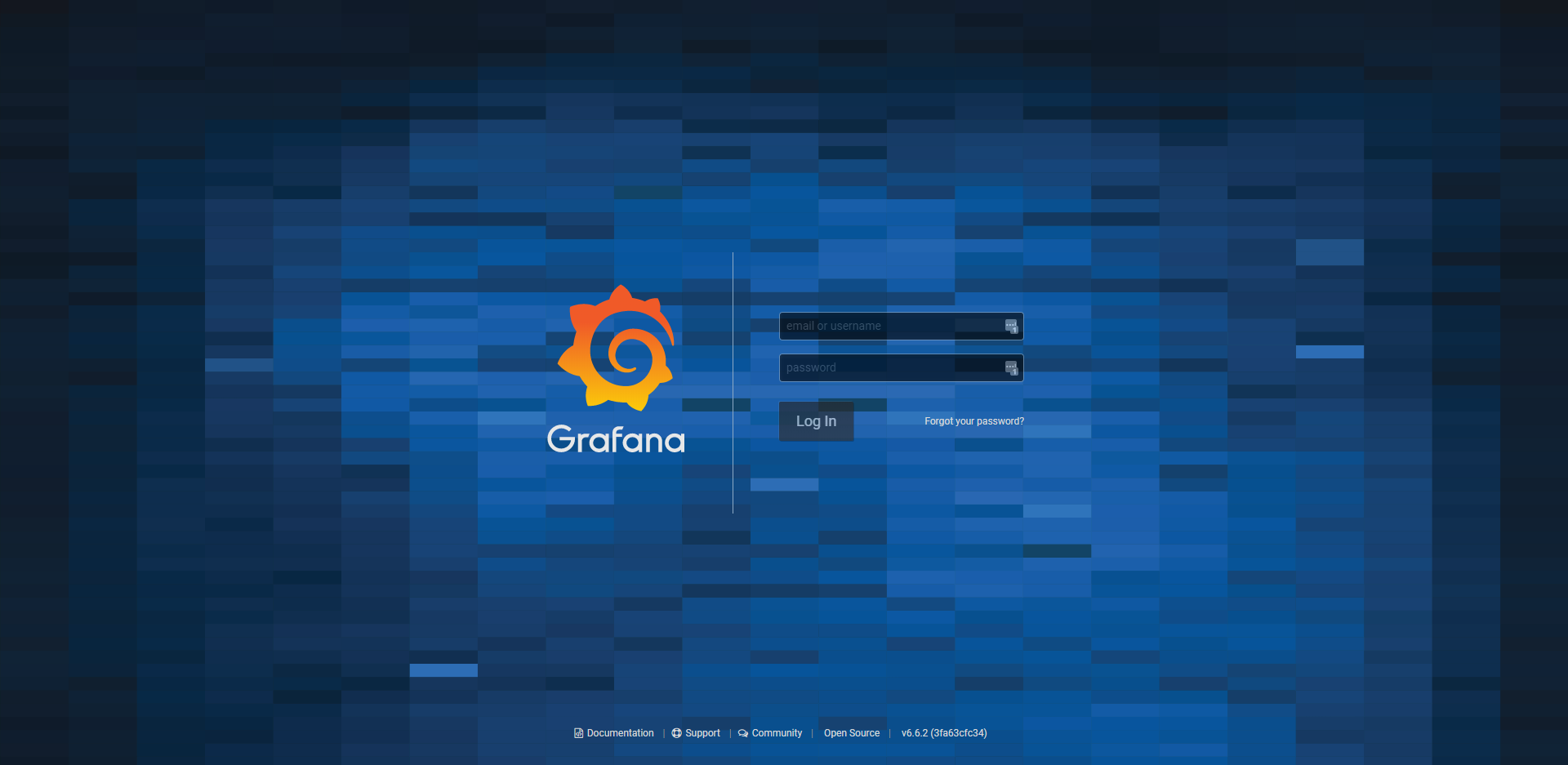
이 화면에 도달하면 사용자 이름을 "admin"과 암호를 "admin"으로 입력하려고합니다.이 정보를 입력하면 암호를 변경하라는 메시지가 표시됩니다.
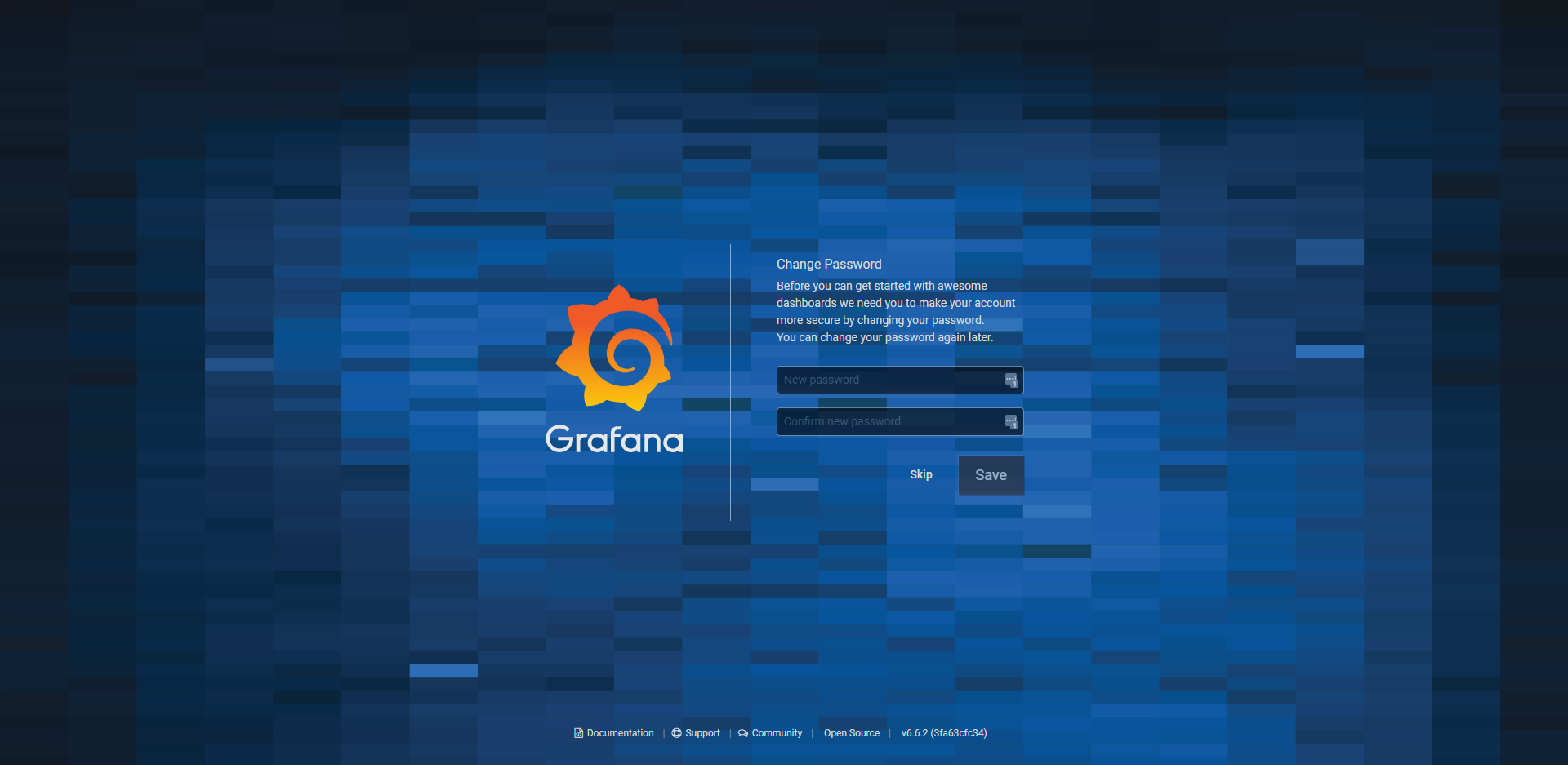
마지막으로, 새 비밀번호를 입력하거나 동일한 비밀번호를 유지하기 위해 해당 프로세스를 건너 뛰면 Grafana 애플리케이션에 들어갈 수 있습니다.
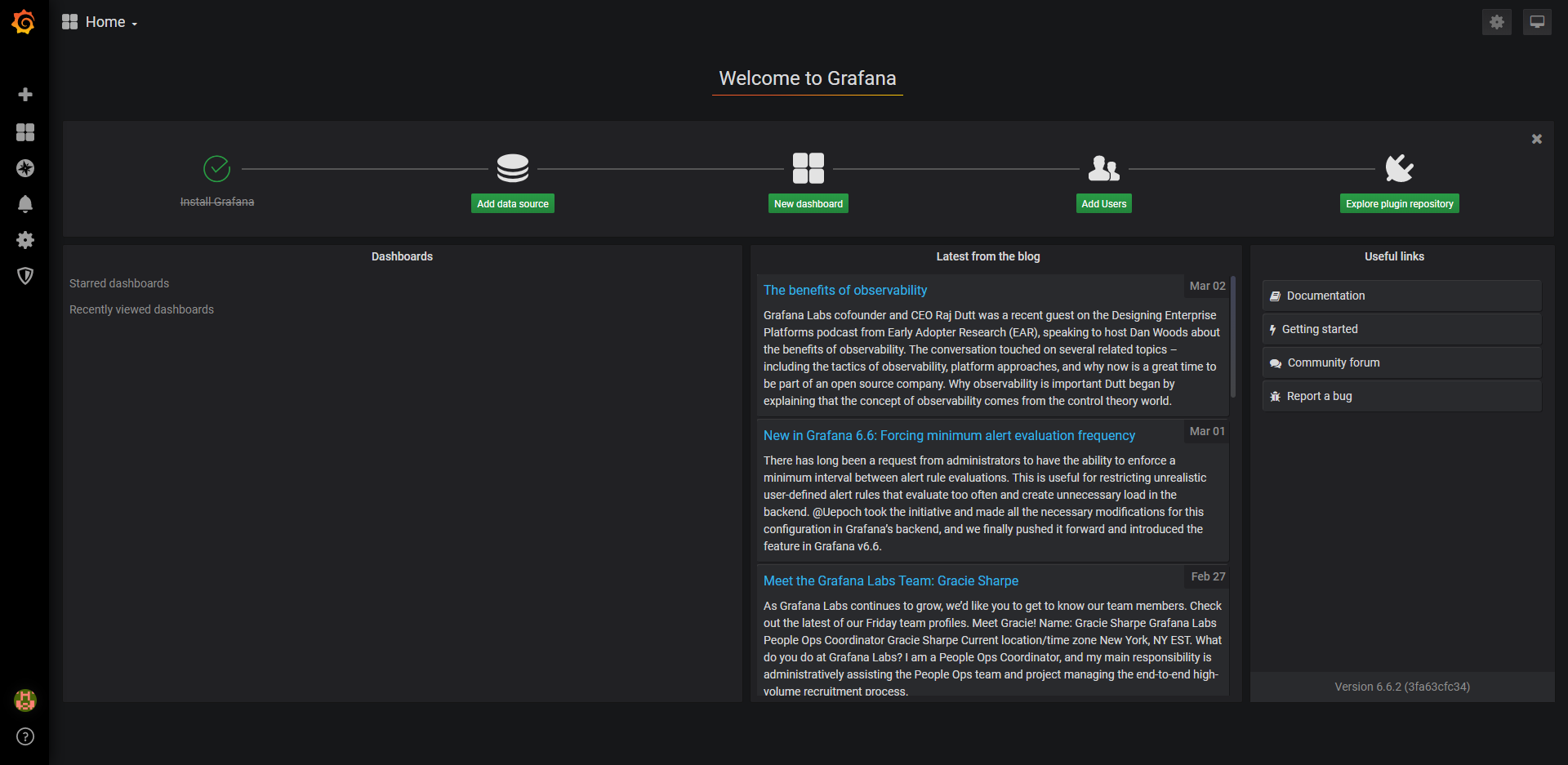
작성자 Luke Johnston / 행진 11, 2020
